
Bruk Skriveverktøy med Apple Intelligence på Mac
Med Apple Intelligence* kan du bruke Skriveverktøy til å korrekturlese teksten din og lage nye versjoner av samme tekst for å hjelpe deg med å ordlegge deg riktig og finne riktig tone, oppsummere markert tekst og skrive innhold fra bunnen av. Skriveverktøy er tilgjengelig de fleste steder du skriver, blant annet i tredjepartsapper og nettsteder.

Merk: Apple Intelligence er ikke tilgjengelig på alle Mac-modeller, på alle språk eller i alle områder. ** For å få tilgang til de nyeste funksjonene må du påse at du bruker den nyeste versjonen av macOS, og at du har slått på Apple Intelligence.
Korrekturles tekst
Marker teksten som trenger en finpuss, hold nede Kontroll-tasten mens du klikker på teksten, velg Skriveverktøy, og klikk på Vis Skriveverktøy.
Tips: I enkelte apper, som Notater og Mail, kan du åpne Skriveverktøy ved å holde pekeren over den markerte teksten og deretter klikke på
 eller ved å klikke på
eller ved å klikke på  i verktøylinjen.
i verktøylinjen.Klikk på Korrekturles.
Apple Intelligence ser etter grammatiske feil og stavefeil i teksten. Alle endringer understrekes med en glødende linje.
Du kan gjøre følgende:
Bytt mellom den oppdaterte og den originale versjonen av teksten: Klikk på
 .
.Vis endringer og en forklaring for hver endring: Klikk på
 og
og  .
.Tilbakestill til den uredigerte versjonen av teksten: Klikk på Tilbakestill.
Klikk på Done (Ferdig) når du er ferdig.
Skriv om tekst
Med Skriveverktøy kan du skrive om tekst du akkurat har skrevet, for eksempel skolenotater eller en bloggpost, for å sørge for at alt høres riktig ut. Du kan også justere tonen i teksten så den passer til målgruppen og oppgaven.
Marker teksten som trenger en finpuss, hold nede Kontroll-tasten mens du klikker på teksten, velg Skriveverktøy, og klikk på Vis Skriveverktøy.
Tips: I enkelte apper, som Notater og Mail, kan du åpne Skriveverktøy ved å holde pekeren over den markerte teksten og deretter klikke på
 eller ved å klikke på
eller ved å klikke på  i verktøylinjen.
i verktøylinjen.Du kan gjøre følgende:
Skriv om tekst: Klikk på Skriv om.
Skriv om teksten i en bestemt tone: Klikk på Omgjengelig, Profesjonell eller Kortfattet.
Skriv om teksten basert på en beskrivelse: Klikk på «Beskriv hva du vil endre» og skriv inn en beskrivelse, for eksempel «Turn this into a poem» eller «Make this more enthusiastic».
Det vises en omskrevet versjon av teksten.
Du kan gjøre følgende:
Prøv omskrivingen igjen: Klikk på
 .
.Bytt mellom den oppdaterte og den originale versjonen av teksten: Klikk på
 .
.Angre en endring: Klikk på
 for å vise forrige endring.
for å vise forrige endring.Tilbakestill til den uredigerte versjonen av teksten: Klikk på Tilbakestill.
Klikk på Done (Ferdig) når du er ferdig.
Oppsummer og organiser tekst
Når du har skrevet eller lest tekst, kan du bruke Apple Intelligence til å generere en oppsummering. Du kan også vise oppsummeringen som hovedpunkter i en punktliste, eller organisere originalteksten i en liste eller tabell.
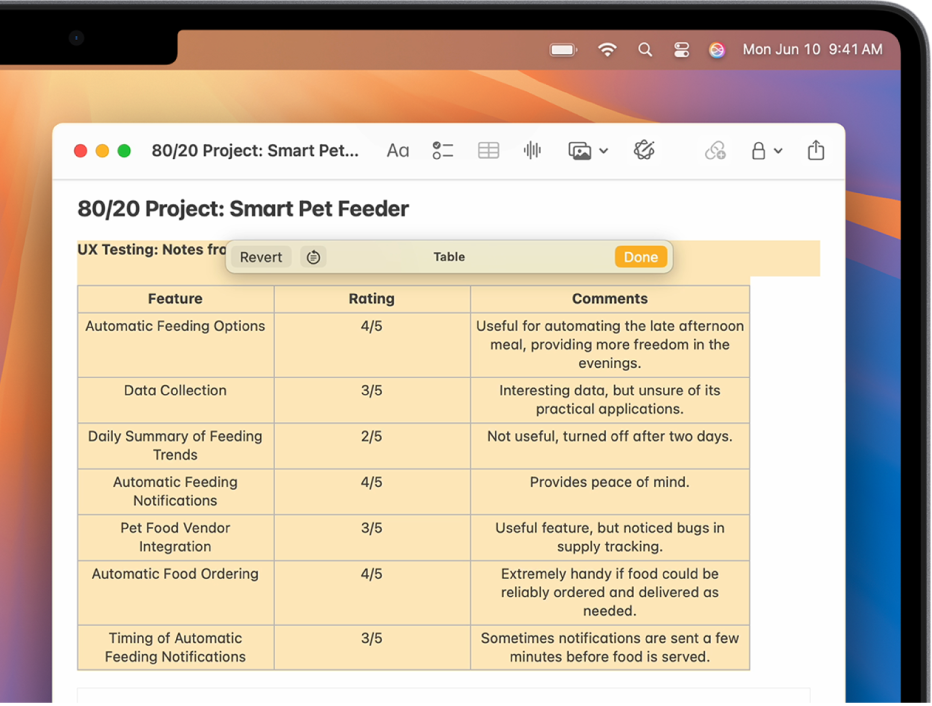
Marker teksten som trenger en finpuss, hold nede Kontroll-tasten mens du klikker på teksten, velg Skriveverktøy, og klikk på Vis Skriveverktøy.
Tips: I enkelte apper, som Notater og Mail, kan du åpne Skriveverktøy ved å holde pekeren over den markerte teksten og deretter klikke på
 eller ved å klikke på
eller ved å klikke på  i verktøylinjen.
i verktøylinjen.Du kan gjøre følgende for å oppsummere tekst:
Oppsummer tekst: Klikk på Oppsummering.
Oppsummer hovedpunktene i teksten: Klikk på Hovedpunkter.
Organiser originalteksten i en liste: Klikk på Liste.
Organiser originalteksten i en tabell: Klikk på Tabell.
Det vises en omskrevet versjon av teksten.
Du kan gjøre følgende når du har sett på oppsummeringen:
Kopier oppsummeringen: Klikk på Kopier.
Erstatt originalteksten med oppsummeringen: Klikk på Erstatt.
Merk: Erstatt vises ikke hvis originalteksten ikke kan redigeres, for eksempel hvis den er på en nettside.
Skriv tekst
Hvis du slår på utvidelsen for ChatGPT***, kan du skrive tekst med Skriveverktøy. For å komme i gang med ChatGPT kan du se Bruk ChatGPT med Apple Intelligence.
Merk: ChatGPT-utvidelsen er ikke tilgjengelig på alle språk eller i alle områder. Du må være minst 13 år gammel eller over aldersgrensen som gjelder i ditt land for å kunne bruke ChatGPT. Du finner mer informasjon under Bruksvilkår for OpenAI.
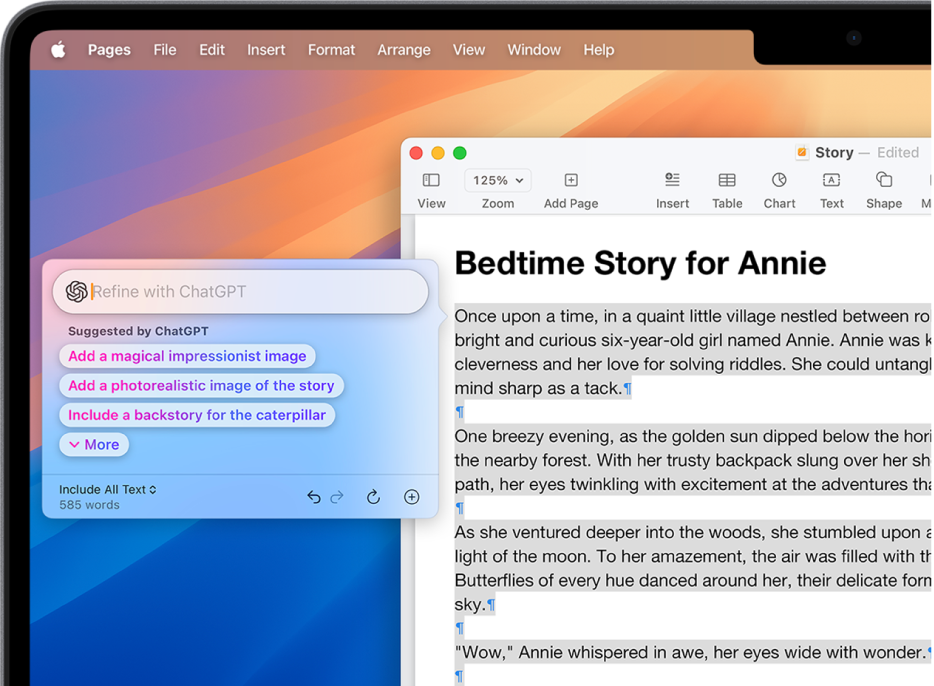
Hold nede Kontroll-tasten mens du klikker på dokumentet, velg Writing Tools (Skriveverktøy), og klikk deretter på Show Writing Tools (Vis skriveverktøy).
Tips: I enkelte apper, som Notater og Mail, kan du åpne Skriveverktøy ved å holde pekeren over den markerte teksten og deretter klikke på
 eller ved å klikke på
eller ved å klikke på  i verktøylinjen.
i verktøylinjen.Klikk på Compose (Ny tekst).
Beskriv hva du vil at ChatGPT skal skrive, for eksempel «A bedtime story about a girl who visits a magical world where she befriends a caterpillar on its journey to becoming a butterfly», og trykk deretter på returtasten.
Hvis du blir bedt om mer informasjon, gjør du ett av følgende:
Legg til mer informasjon: Klikk på et felt, skriv inn svaret ditt, og klikk deretter på Send.
Fortsett uten å legge til mer informasjon: Klikk på Ignorer.
Du kan gjøre følgende når du har sett på teksten:
Skriv om tekst: Klikk på
 .
.Bruk forslag fra ChatGPT: Klikk på et alternativ, og klikk på Send.
Angre en endring: Klikk på
 .
.Legg til et bilde eller et dokument: Klikk på
 .
.
Klikk på Done (Ferdig) når du er ferdig.
Hvis du vil blokkere tilgang til ChatGPT-utvidelsen, kan du se Blokker tilgang til ChatGPT.